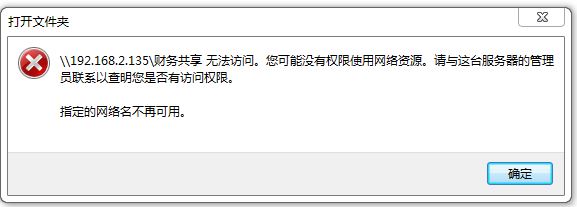
win7旗舰版共享计算机无法访问:指定的网络名不再可用 处理方法
1、共享此文件夹的电脑上,打开网络和共享中心,点击“更改高级共享设置”,专用、来宾或公用、域、所有网络中所有的设置都开启了,除“密码保护的共享”可以先关闭。
看看是否问题依旧,此外也进行以下的操作,看看效果:
1、按Windows+R组合键,打开运行。
2、输入services.msc,然后回车。
3、找到下面罗列的服务,在每个服务上右击,选择属性,并将启动类型设置为自动(延迟启动),然后单击应用并确定:
Computer Browser(Browser)
Function Discovery Provider Host (FDPHost)
Function Discovery Resource Publication (FDResPub)
Network Connections (NetMan)
UPnP Device Host (UPnPHost)
Peer Name Resolution Protocol (PNRPSvc)
Peer Networking Grouping (P2PSvc)
Peer Networking Identity Manager (P2PIMSvc)
重新启动设备并再次检查网络选项卡。
以上便是winwin7给大家分享介绍的win7旗舰版共享计算机无法访问:指定的网络名不再可用 处理方法,有需要的用户快去试试吧!